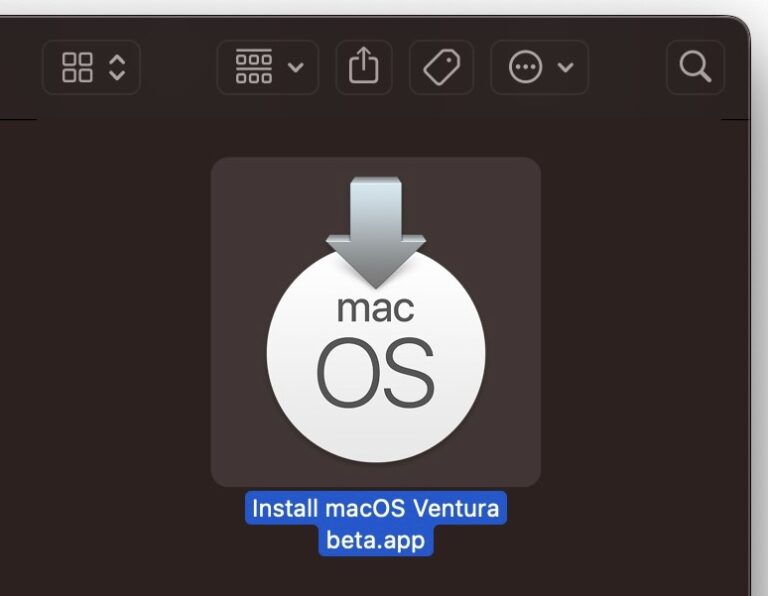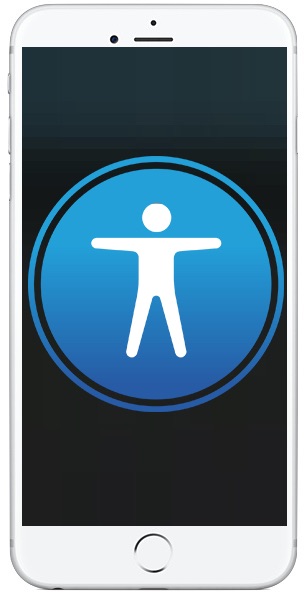Как скопировать фотографии с SD-карты или камеры на iPad

Вам нужно перенести изображения с SD-карты или цифровой камеры на iPad? Если вы хотите импортировать фотографии с цифровой камеры или SD-карты прямо на iPad, вы можете сделать это легко, если у вас есть подходящее оборудование. В этом случае вам понадобится адаптер, который работает с конкретной моделью iPad. Остальное довольно просто, и вы можете импортировать фотографии с SD-карты или камеры на iPad с помощью встроенного приложения «Фото».
В этом руководстве будет показано, как копировать фотографии и видео с SD-карты (или камеры), подключенной к iPad, iPad Pro, iPad mini или iPad Air.
Программы для Windows, мобильные приложения, игры - ВСЁ БЕСПЛАТНО, в нашем закрытом телеграмм канале - Подписывайтесь:)
Эта статья, очевидно, посвящена импорту фотографий и видео на iPad, но вы также можете импортировать фотографии с SD-карты на iPhone или передавать изображения с iPhone, камеры или SD-карты в приложение «Фото» на Mac.
Требования для передачи и импорта фотографий с SD-карты или цифровой камеры на iPad следующие, в зависимости от модели iPad и оборудования камеры вам потребуется следующее оборудование:
Конечно, вам также необходимо убедиться, что доступны цифровая камера и SD-карта, с которой вы хотите копировать фотографии, и вам нужно убедиться, что iPad включен и имеет достаточный заряд аккумулятора.
Помните, что у вас должен быть соответствующий адаптер для данной модели iPad. Для большинства моделей iPad, включая iPad Air, iPad mini, iPad и более старые iPad Pro (2017 г. и ранее), это означает, что устройству требуется адаптер Lightning, тогда как для новейшего iPad Pro (2018 г. и новее) вам понадобится USB-C. адаптер вместо этого. Если эти требования соблюдены, вы можете импортировать изображения и видео с SD-карты или цифровой камеры прямо на iPad.
Как импортировать фотографии с SD-карты / камеры на iPad, iPad Pro, iPad mini, iPad Air
- Подключите кабель адаптера Apple к iPad (адаптер Lightning для SD-карты или адаптер USB-C для SD-карты, или, если камера основана на USB, подключите его вместо этого с помощью одного из USB-адаптеров)
- Вставьте SD-карту в адаптер Apple SD Card reader.
- Приложение Фото откроется автоматически само по себе через мгновение (в противном случае откройте его вручную).
- На экране «Импорт» нажмите «Импортировать все», чтобы начать процесс копирования изображений на iPad.
- По завершении импорта вы увидите экран «Импорт завершен», который позволяет вам выбрать два варианта, выберите тот, который вы предпочитаете использовать.

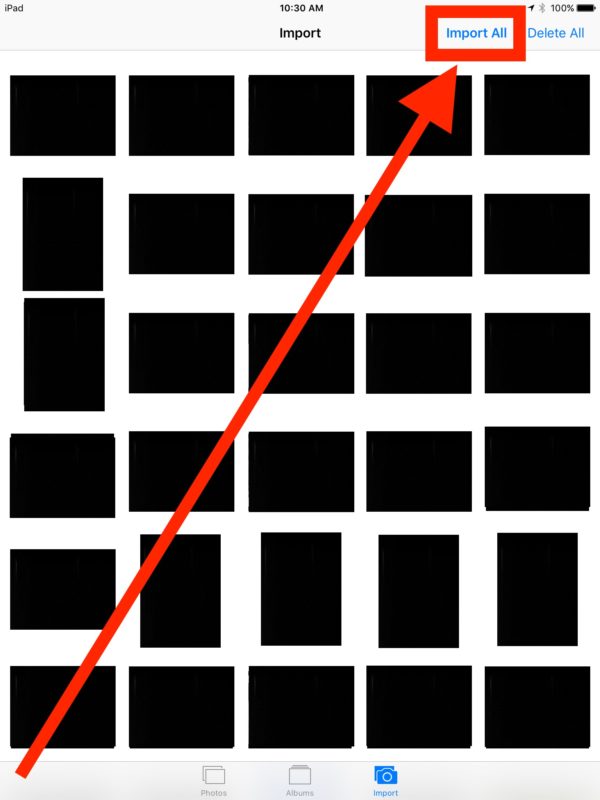
- «Сохранить» – фотографии будут храниться на SD-карте или камере.
- «Удалить» – удалит фотографии с SD-карты или камеры.
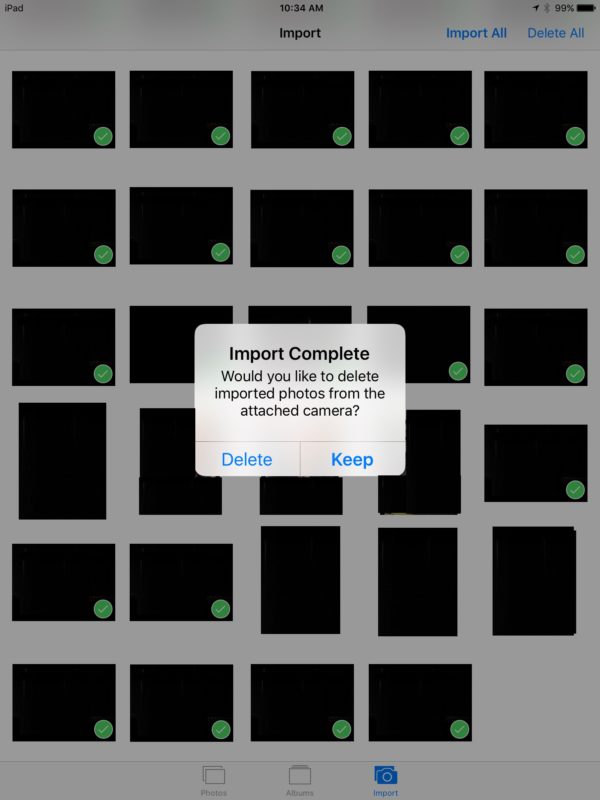
Этот метод будет копировать и импортировать каждое изображение, видео и изображение, которое было на SD-карте или цифровой камере, непосредственно на iPad.
Стоит отметить, что если фотографии и видео охватывают большой период времени, они могут отображаться в приложении «Фотографии» в хронологическом порядке в зависимости от того, какой вид вы используете для просмотра изображений и видео. Поэтому может быть полезно просмотреть общий раздел Camera Roll, если вы хотите увидеть все недавно импортированные фотографии и видео, где они все должны появиться в нижней части приложения.
Просмотр только импортированных фотографий на iPad через альбом «Импорт»
Другой вариант – просмотреть импортированные фотографии напрямую, перейдя в режим просмотра «Альбомы» приложения «Фото» и выбрав альбом «Импорт». Это покажет вам только фотографии, которые были импортированы на iPad, iPad Pro, iPad Air или iPad mini.
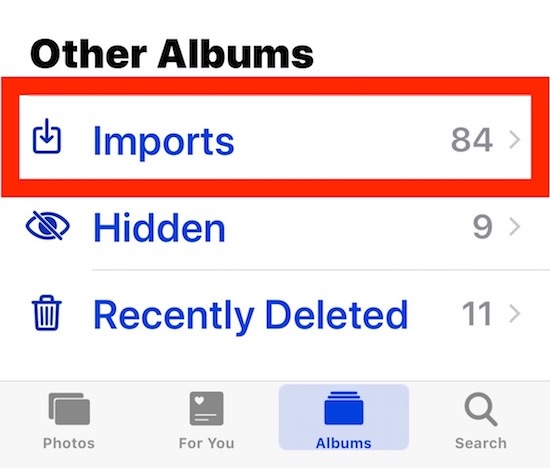
Иногда вы можете обнаружить, что приложение «Фото» не запускается автоматически, когда SD-карта или цифровая камера подключены к iPad. Иногда вы можете просто отсоединить разъем от iPad, а затем подключить его снова, а иногда вам может потребоваться вручную открыть приложение «Фото», а затем выбрать вкладку «Импорт» на экране. Если вы импортируете изображения с цифровой камеры, а не с SD-карты, убедитесь, что в цифровой камере также достаточно заряда аккумулятора.
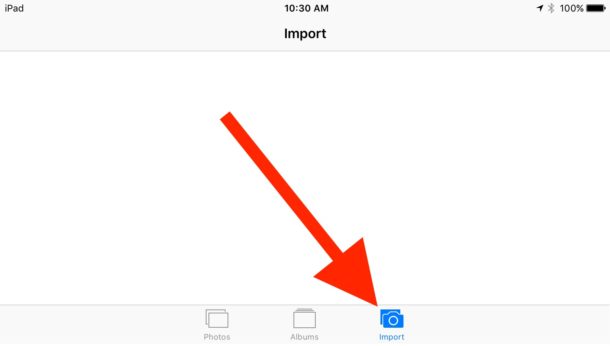
Импорт определенных фотографий на iPad, а не всех
Это, очевидно, показывает, как импортировать все изображения с SD-карты или цифровой камеры на iPad, но при желании вы также можете выбрать определенные изображения во время процесса импорта.
В частности, импорт фотографий выполняется простым нажатием на фотографии, которые вы хотите импортировать, и выбором их импорта вместо выбора «Импортировать все».
Для большинства пользователей использование метода «Импортировать все» будет самым простым и интуитивно понятным способом переноса всех фотографий с SD-карты или цифровой камеры на iPad.
Что делать, если цифровая камера не использует SD-карту? Как я могу импортировать эти изображения на iPad?
В некоторых цифровых камерах используется карта памяти другого типа, а не SD-карта, а в некоторых также может не быть разъема USB. В этих ситуациях вы по-прежнему сможете импортировать фотографии или видео с камеры, если у вас есть соответствующий адаптер для этого. Скорее всего, в этом сценарии вы захотите использовать адаптер USB-C на USB или Lightning на USB, в зависимости от модели iPad, а затем получить конкретное устройство чтения карт памяти и подключить его к адаптеру USB, чтобы начать импорт фото / видео. процесс.
Как упоминалось ранее, в этом пошаговом руководстве конкретно обсуждается импорт фотографий и видео с SD-карты или цифровой камеры на iPad Pro, iPad Air, iPad mini или iPad, но те же процедуры можно выполнить и с другими устройствами Apple. Вы можете прочитать, как при желании импортировать фотографии с SD-карты или камеры на iPhone, а также узнать, как копировать изображения с iPhone, iPad, цифровой камеры или SD-карты в приложение Mac Photos, если это необходимо.
Если вам известны какие-либо другие полезные советы, приемы или методы импорта фотографий и видео с SD-карт, цифровых камер или другого цифрового хранилища на iPad, поделитесь с нами в комментариях ниже!
Программы для Windows, мобильные приложения, игры - ВСЁ БЕСПЛАТНО, в нашем закрытом телеграмм канале - Подписывайтесь:)